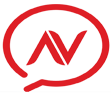Vous avez remisé un iPhone au placard et vous ne vous souvenez plus du code ? Pas de panique, il y a deux solutions !
Il existe différents moyens de déverrouiller un iPhone. Mais si vous décidez de vous appuyer sur la biométrie, alors vous devrez impérativement définir un code numérique. Or, justement, si vous avez oublié ce code, il existe pas moins de deux solutions pour débloquer votre téléphone.
Attention en revanche, car ces dernières auront le même effet sur votre téléphone : elles provoqueront la suppression de son contenu. Il sera cependant possible de faire remonter une ancienne sauvegarde pour retrouver vos données. A condition d’en avoir une, bien sûr.
La première solution est relativement simple. Elle consiste à utiliser un Mac ou un PC sous Windows pour déverrouiller votre iPhone.
Pour le faire, vous aurez besoin de deux choses : un ordinateur et un câble. Et ensuite ? Il faudra simplement connecter votre téléphone à votre ordinateur et passer votre iPhone en mode DFU.
Plus précisément, voici les étapes à suivre :
onnectez l’iPhone verrouillé à votre ordinateur ;
Lancez iTunes s’il s’agit d’un PC sous Windows ;
Ouvrez le Finder s’il s’agit d’un Mac sous Catalina ou mieux * ;
- Depuis macOS Catalina, iTunes n’est en effet plus présent sur les Mac et il est directement intégré au Finder.
Passez ensuite votre iPhone en mode DFU. Si vous avez un iPhone X ou un des modèles suivants, la marche à suivre est relativement simple. Il faut éteindre le téléphone, appuyer une fois sur le bouton volume+, appuyer une fois sur le bouton volume- et laisser ensuite le bouton d’alimentation enfoncé jusqu’à ce qu’apparaisse un pictogramme prenant la forme d’un câble et d’un ordinateur.
A partir de là, vous n’avez plus besoin de toucher à votre iPhone et il faudra alors vous focaliser sur ce qui se passe sur votre Mac. Ou votre PC sous Windows.
Sur Mac, cliquez simplement sur le nom de votre iPhone dans la barre latérale. A droite, deux boutons vont apparaître : mettre à jour et restaurer l’iPhone. Il faudra bien entendu cliquer sur le deuxième pour lancer la restauration de l’iPhone. Tout le contenu de votre téléphone sera alors supprimé. Et au bout d’un moment, vous verrez apparaître l’assistant du premier démarrage. Il ne vous restera alors plus qu’à suivre toutes les étapes pour configurer l’appareil et faire ensuite remonter votre dernière sauvegarde.
Alors bien sûr, si vous aviez fait une sauvegarde juste avant de remiser votre iPhone, vous retrouverez tous les fichiers que vous aviez à ce moment précis. Mais si ce n’est pas le cas, alors il vous manquera sans doute quelques photos ou quelques vidéos.
Si vous êtes d’accord avec ça, calez-vous sur votre iPad, sur un deuxième iPhone ou même sur votre Mac et lancez l’application Localiser. Dans la colonne de gauche, sélectionnez votre iPhone. Il faudra bien entendu que ce dernier soit sous tension. Allez ensuite chercher l’option « effacer cet appareil ». Apple vous demandera de confirmer votre choix. Faites-le et suivez simplement les instructions qui s’afficheront à l’écran.
Quelques minutes plus tard, votre iPhone sera entièrement nettoyé et l’assistant habituel démarrera pour vous permettre de configurer votre téléphone. Vous pourrez ensuite faire remonter une ancienne sauvegarde dessus pour retrouver vos précieux fichiers.
Cette méthode est assez simple, mais elle est soumise à une condition : il faudra utiliser le même compte iCloud que celui configuré sur le téléphone.
Et ensuite ?
Ces deux méthodes ne sont pas les seules. Il en existe d’autres. Néanmoins, ce sont les plus faciles à mettre en œuvre pour le grand public. Accessoirement, elles montrent aussi à quel point il est indispensable de procéder à des sauvegardes régulières. Sans cela, vous perdrez en effet vos photos, vos vidéos et vos documents dans le process.